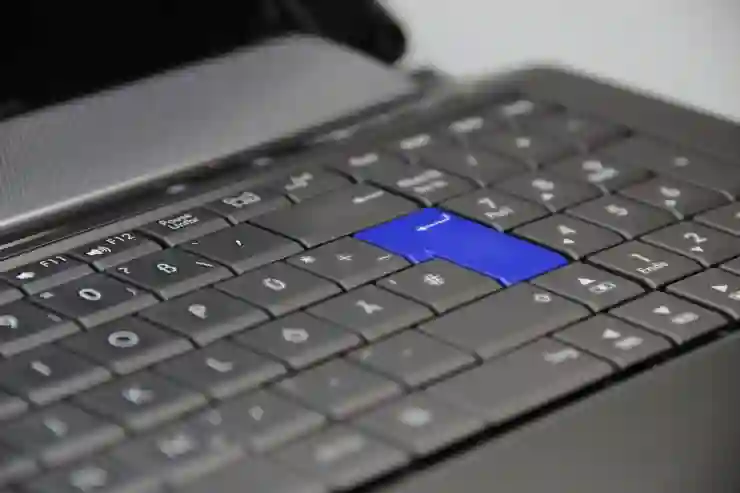안녕하세요! 오늘은 많은 분들이 겪는 키보드 자판 입력 오류에 대해 이야기해보려고 합니다. 특히 한글 배열이 엉켜서 원하는 글자가 제대로 입력되지 않는 경우가 종종 발생하곤 하죠. 이런 문제는 주로 설정이나 드라이버 문제에서 비롯되는데요, 올바른 배열을 찾지 못하면 불편함이 클 수 있습니다. 하지만 걱정하지 마세요! 문제를 간단하게 해결할 수 있는 방법들을 알아보겠습니다. 정확하게 알려드릴게요!
키보드 설정 확인하기
운영체제의 키보드 설정 점검하기
키보드를 사용할 때 가장 먼저 확인해야 할 것은 운영체제의 키보드 설정입니다. Windows나 macOS에서 한글 입력 방식이 제대로 설정되어 있는지 확인해보세요. 예를 들어, Windows에서는 제어판에 들어가서 ‘언어’ 또는 ‘시간 및 언어’ 메뉴를 선택한 후, ‘언어’ 탭에서 한국어가 추가되어 있고 기본값으로 설정되어 있는지 확인할 수 있습니다. macOS에서는 시스템 환경설정에서 ‘키보드’로 이동하여 입력 소스에서 한글이 활성화되어 있는지 점검해야 합니다. 이 과정은 한글 배열 문제 해결의 첫 단계로 매우 중요합니다.
입력 방식 전환하기
한글 입력 방식이 여러 가지일 경우, 현재 선택된 입력 방식을 바꿔보는 것도 좋은 방법입니다. 예를 들어, Windows에서는 한글(두벌식)과 한글(세벌식) 등 다양한 입력 방식을 지원합니다. 만약 두벌식 배열을 사용하고 싶다면, 세벌식으로 되어 있다면 변경해주어야 합니다. 이를 위해 단축키인 Alt + Shift 또는 Ctrl + Space 키를 눌러서 간편하게 전환할 수 있습니다. 이렇게 해서 원하는 배열로 바꾸면 입력 오류가 줄어들 것입니다.
사용하는 프로그램의 언어 설정 확인하기
특정 프로그램 내에서도 별도로 언어 설정이 필요할 수 있습니다. 예를 들어, Microsoft Word와 같은 문서 작성 프로그램이나 웹 브라우저에서도 각기 다른 언어 옵션을 제공하므로 항상 올바른 언어가 선택되어 있는지 점검해야 합니다. 일반적으로 이러한 프로그램들은 자체적인 언어 및 키보드 설정을 가지고 있으며, 사용자가 의도하지 않게 다른 언어로 설정되어 있을 수 있습니다.
키보드 드라이버 업데이트
장치 관리자 이용하기
키보드 자판 오류가 발생했을 때 드라이버 문제가 원인일 수 있으므로 장치 관리자를 통해 드라이버 상태를 확인하는 것이 좋습니다. Windows에서는 시작 메뉴에서 ‘장치 관리자’를 검색하여 열고, ‘키보드’ 항목을 찾아 해당 장치를 우클릭하여 ‘드라이버 업데이트’ 옵션을 선택할 수 있습니다. 최신 드라이버로 업데이트하면 문제 해결에 큰 도움이 될 것입니다.
제조사 웹사이트 방문하기
만약 자동 업데이트로 문제가 해결되지 않는다면 직접 제조사의 웹사이트에 가서 최신 드라이버를 다운로드하고 설치하는 것이 필요합니다. 이 과정은 조금 번거롭지만 필요한 경우에는 반드시 수행해야 합니다. 특히 오래된 모델의 경우, 공식 웹사이트에서 제공하는 드라이버만 사용할 수 있기 때문에 주의깊게 살펴봐야 합니다.
재부팅 시도하기
드라이버 업데이트 후에도 문제가 지속된다면 시스템 재부팅을 시도해 보세요. 간혹 드라이버 변경 사항이 즉각적으로 반영되지 않는 경우가 있어 재부팅 후 정상 작동할 수 있습니다. 또한 재부팅은 메모리 리소스를 정리하고 시스템 안정성을 높이는 데에도 도움이 됩니다.
| 문제 원인 | 해결 방법 | 비고 |
|---|---|---|
| 운영체제 키보드 설정 오류 | 제어판이나 시스템 환경설정에서 언어 및 키보드 설정 점검 | |
| 잘못된 입력 방식 사용 중 | 단축키로 입력 방식 전환 또는 직접 변경 | |
| 프로그램 내 언어 설정 불일치 | 사용 중인 프로그램의 언어 및 키보드 옵션 확인 | |
| 구형 또는 호환성 없는 드라이버 사용 중 | 장치 관리자에서 드라이버 업데이트 수행 또는 제조사 사이트 방문하여 다운로드 |
마지막으로 정리
키보드 문제를 해결하기 위해서는 먼저 운영체제의 키보드 설정과 입력 방식을 점검하는 것이 중요합니다. 또한, 드라이버 업데이트와 소프트웨어의 언어 설정을 확인하여 문제를 해결할 수 있습니다. 필요시 외부 키보드를 테스트하거나 다양한 입력기를 활용해 보세요. 개인화된 작업 환경을 구축하는 것도 도움이 될 것입니다.
부가적인 정보
1. 운영체제에 따라 키보드 설정 방법이 다르므로 사용 중인 시스템에 맞게 확인하세요.
2. 특정 프로그램에서 발생하는 문제는 해당 프로그램의 설정에서 해결할 수 있습니다.
3. 드라이버 업데이트 후에는 항상 시스템을 재부팅하여 변경 사항이 적용되도록 합니다.
4. 외부 USB 키보드는 하드웨어 결함 여부를 판단하는 데 유용합니다.
5. 다양한 입력기를 활용하면 한글 입력의 효율성을 높일 수 있습니다.
요약 및 정리
키보드 문제는 운영체제와 프로그램 설정, 드라이버 상태 등 여러 요인에 의해 발생할 수 있습니다. 따라서 각 요소를 점검하고 필요한 조치를 취함으로써 문제를 효과적으로 해결할 수 있습니다. 추가적인 도구와 기능을 활용하여 개인 맞춤형 작업 환경을 구축하는 것도 좋은 방법입니다.
자주 묻는 질문 (FAQ) 📖
Q: 키보드 한글 배열이 이상하게 입력됩니다. 어떻게 해결하나요?
A: 먼저, 키보드 레이아웃이 올바르게 설정되어 있는지 확인하세요. Windows의 경우 ‘제어판’ > ‘언어’ 또는 ‘지역 및 언어’에서 한글(두벌식 또는 세벌식) 배열을 선택하고 기본값으로 설정합니다. Mac에서는 ‘시스템 환경설정’ > ‘키보드’ > ‘입력 소스’에서 한글 배열을 추가하거나 선택할 수 있습니다.
Q: 자판이 갑자기 다른 언어로 변환되었습니다. 다시 한글로 바꾸려면 어떻게 하나요?
A: 자판 언어를 변경하려면 Alt + Shift 키를 눌러 언어를 전환할 수 있습니다. Windows의 경우, 작업 표시줄 오른쪽에 있는 언어 아이콘을 클릭하여 원하는 언어를 선택할 수도 있습니다. Mac에서는 메뉴 바에 있는 입력 소스 아이콘을 클릭하여 한글을 선택하면 됩니다.
Q: 특정 프로그램에서만 한글 입력이 안 됩니다. 왜 그런가요?
A: 특정 프로그램에서 한글 입력이 안 되는 경우, 해당 프로그램의 설정이나 호환성 문제일 수 있습니다. 프로그램의 환경설정에서 입력 방식이나 키보드 레이아웃을 확인하고, 필요하다면 해당 프로그램을 업데이트하거나 재설치해 보세요. 또한, 다른 프로그램에서는 정상적으로 작동하는지 확인해 보세요.